信じられないほど完璧な効果音を備えたiPodは、多くのiOSユーザーが音楽を再生したりビデオを視聴したりするための最高の選択肢でした。iPodが大きな音楽ファイルで完全なストレージを取得しているが、Windows 10 PCを所有しているため、iPodからコンピュータに音楽を転送したい場合は、iPodからコンピュータWindows 10に音楽を転送する方法に戸惑うかもしれません。パニックにならないでください。この記事では5つの簡単な解決策を見つけることができます。
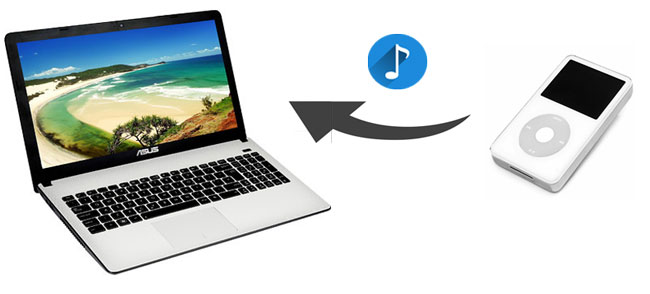
iTunesでは、Apple以外の音楽やApple Storeから購入したもの以外の曲を自動同期でiPodに転送することはできず、また音楽をiPodに同期すると既存のすべての音楽ファイルがカバーされる可能性があるため、多くの人はiTunesを使わずにiPodからコンピュータに音楽を転送することを好むかもしれません。この部分では、iTunesを除く4つの方法を使用して、iPodからコンピュータWindows 10に音楽を転送する方法を説明します。
iOSデータ転送に最適なプログラム - Coolmuster iOS Assistant(iPhoneデータ移行)が登場します。Coolmuster iOS Assistant(iPhoneデータ移行)は、コンピュータ上でiOSデータをバックアップおよび復元、転送、管理するためのプロのiOSマネージャーです。これを使用すると、iPhone/iPad/iPodからコンピュータまたはiTunesにすべてのファイルを簡単にエクスポートしてバックアップすることができます。さらに、連絡先、ブックマーク、カレンダー、書籍、iTunesのバックアップ、その他多くのファイルをコンピュータからiDeviceにインポートすることもできます。
また、iDevice上のすべての連絡先、メッセージ、写真、ビデオ、音楽、メモ、ブックマーク、電子書籍、カレンダー、アプリなどのファイルを自動的にスキャンし、このプログラムのメインインターフェイスに表示してプレビュー、選択、管理することもできます。さらに、PC上で複数のiDeviceのワンクリック転送と管理をサポートし、転送プロセス中に非常に安全で高速でネットワークフリーです。これを使用して、iPodからコンピュータに音楽を簡単に転送できます。
Coolmuster iOS Assistant(iPhoneデータ移行)は、Windows 11/10/8/7およびiPod touch 8/7/6/5/4/3、iPhone 16/15/14/13/12/SE(第2世代)/11/11 Pro/11 Pro Maxなど、すべての世代のiPhone、iPad、iPodでうまく機能します。
iPodからコンピュータWindows 10/11に音楽を転送する方法は?
1. コンピューターにCoolmuster iOS Assistant(iPhoneデータ移行)をインストールして起動します。
2. USBケーブルを介してiPodをコンピュータに接続し、このコンピュータを信頼しますか?ポップアップウィンドウが表示されたら、プロンプトに従ってiPod上で信頼をタップします。

コンピュータがiPodを認識すると、iPodの情報を含むメインインターフェイスが表示されます。

3.iPodからコンピュータに音楽を転送します。左側のウィンドウから音楽フォルダをクリックし、右側のウィンドウからコンピューターに転送したい音楽ファイルをチェックし、トップメニューのエクスポートをタップしてiPodからコンピューターに音楽を転送します。

関連項目:
iTunesを使わずにiPhoneからコンピュータに音楽を転送する
ビデオガイド
Coolmuster iOS Assistant(iPhoneデータ移行)を使用してiPodからコンピューターWindows 10に音楽を転送する方法については、以下のビデオガイドを参照してください。
USBケーブル経由でiPodをコンピュータWindows 10に接続すると、コンピュータはiPodをリムーバブルドライブとして認識するため、音楽ファイルをiPodからコンピュータに簡単にコピーして貼り付けることができます。この方法は、コンピューターに他のデータ転送アプリをインストールしたくない人に適しています。ただし、コンピュータはiPod上の保護された音楽ファイルをスキャンまたは読み取ることできません。
古いiPodからコンピューターWindows 10に音楽を転送するにはどうすればよいですか?
1.コンピュータを起動し、USBケーブルを使用してiPodをコンピュータに接続します。
2.このコンピュータを信頼するかどうかを尋ねるポップアップ ウィンドウが表示されたら、iPodで信頼を選択します。iPodがコンピュータに正常に接続されているかどうかを確認するには、マイコンピュータに移動してiPodが表示されるかどうかを確認します。
3.接続に成功したら、マイコンピュータ>iPodをダブルクリックして開き、ウィンドウのトップメニューの表示を押します。次に、隠し項目をチェックし、iPod_Controlフォルダ>音楽ダブルクリックし、このフォルダから音楽ファイルをコピーしてコンピュータ上のフォルダに貼り付けます。

詳細情報:
iPhoneからPC Windows 10/11にビデオを転送する方法【5つのヒント】
6つの素晴らしいiPhoneの写真復元アプリ:削除した写真を素早く復元するのに役立ちます
上記の方法とは別に、Dropboxを使用している場合は、さまざまなデバイスでDropboxを使用してiPodからWindows 10に音楽を取り込むこともできます。見てみましょう。
iPodからWindows 10に音楽を取り込むにはどうすればよいですか?
1. iPodとWindows 10コンピュータにDropboxをインストールします。
2. iPodでDropboxを起動し、アカウントを登録してサインインします。次に、メインインターフェイスの +アイコンをクリックし、ファイルをアップロード選択してiPodのDropboxフォルダーに音楽をアップロードします。
3.コンピューターでDropboxを実行し、同じアカウントでログインして、音楽をアップロードしたフォルダーを見つけます。Windows 10に移行したい音楽を選択してダウンロードします。

関連項目:3つの安全な方法でほとんどのiPhoneデータをWindows 10 PCにをバックアップすることができます。これがガイドです。
iFunBoxは、WindowsおよびmacOS Xコンピュータで利用できる無料のiPodファイル管理ツールです。Windows 10上でiPodからアプリ、音楽、写真、ビデオ、ボイスメモ、着信音、壁紙を管理できます。
iPodからコンピュータのWindows 10に無料で音楽を転送する方法を見てみましょう。
1.コンピュータにiFunBoxをインストールします。
2. USBケーブルを介してiPodをコンピュータに接続し、デバイスがロードされるまでしばらく待ちます。
3. クイックツールボックスに移動してファイルとデータのエクスポートを選択し、iPodミュージックをクリックして、コンピューターに保存する場所を選択し、保存をタップしてiPodからコンピューターに音楽を転送します。
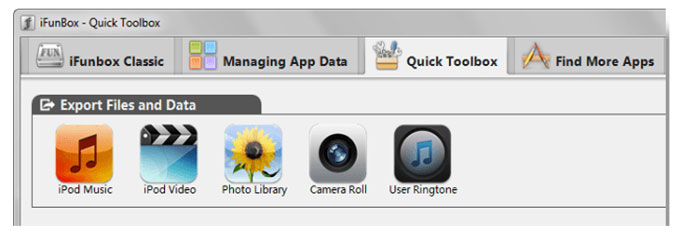
iTunesは使い勝手が良くありませんが、それでもiPodからコンピュータWindows 10に音楽を転送する方法です。その使い方を簡単に見てみましょう。(iPodがiTunesと同期しない場合は、ここで解決策を確認できます。)
iPod TouchからコンピュータWindows 10に音楽を転送する方法は?
1.コンピュータに最新のiTunesをインストールし、USBケーブルを介してiPodをコンピュータに接続します。
2.iTunesの左上隅にあるiPodアイコンをクリックし、左側のウィンドウで概要をタップします。
3.ミュージックを選択し、右側のウィンドウの音楽の同期の下にある音楽ライブラリ全体をオンにします。ビデオやボイスメモを転送したくない場合は、ビデオを含めるオプションとボイスメモを含めるオプションのチェックを外します。

ご注意: iTunesが消去と同期ウィンドウを表示した場合は、クリックしないでください。クリックすると、すべてのiPodデータが消去され、コンピュータ上のiTunesのコンテンツで覆われてしまいます。
iPodからコンピュータWindows 10/11に音楽を転送するにはどうすればよいですか?さて、この記事を読めば答えが見つかるかもしれません。iPodからコンピュータに音楽を転送する方法は、全部で5つあります。中では、操作が簡単で、安全性が高く、音楽をバッチで高速に転送でき、転送中にネットワークが無料であるCoolmuster iOS Assistant(iPhoneデータ移行)を試してみることを強くお勧めします。もちろん、興味があれば他の方法を試すこともできます。
また、使用中に問題が発生した場合は、お気軽に以下のコメントを残してください。
関連記事:
iPhoneからコンピュータに効果的に音楽を転送するにはどうすればよいですか?(4つのヒント)





